Gunakan partikel untuk membuat splash 3D

Tutorial ini akan melihat bagaimana Anda dapat membuat percikan cair, atau efek mahkota, dan dapat digunakan untuk membuat pecah dari air, susu, cat atau cairan apa pun. Anda mungkin telah melihat jenis efek ini di Internet, sebagai bagian dari iklan atau dalam kehidupan nyata, ketika Anda menjatuhkan objek menjadi cairan.
Berbagai perangkat lunak dan plug-in dapat membantu kita mencapai efek cair, termasuk realflow, 3DS Max's Phoenix FD plug-in, Maya, Houdini dan Cinema 4D. Namun, banyak studio VFX dan animasi besar menggunakan realflow dalam pipa mereka karena perangkat lunak ini mapan, dapat dipercaya dan, yang paling penting, ramah pengguna. Ada berbagai teknik yang dapat Anda gunakan untuk membuat efek ini dalam realflow, termasuk hybrido standar atau partikel dyverso, tetapi untuk proyek ini kita akan menggunakan partikel standar.
Sebelum Anda mulai mengerjakan efek semacam ini, Anda harus memiliki pengetahuan yang baik tentang sifat-sifat cairan. Anda harus tahu apa viskositas, adhesi dan tegangan permukaan, misalnya. Juga ingatlah bahwa berbagai jenis cairan seperti air, minyak, susu dan madu masing-masing memiliki sifat yang berbeda.
Saya tidak bisa mengajari Anda setiap parameter plug-in dan perangkat lunak, karena ini akan membutuhkan terlalu banyak waktu. Sejauh menyangkut efek mahkota cair, kita akan belajar sebanyak yang diperlukan untuk tutorial khusus ini.
Ini adalah subjek yang sangat menarik, karena proses pembuatan efek ini tidak selalu statis atau linier. Saat Anda menggunakan kreativitas dan bermain dengan alat yang berbeda, Anda mungkin akan membuat berbagai efek berbeda, beberapa yang akan Anda sukai lebih dari yang lain.
Hasil yang Anda dapatkan dengan mungkin juga tergantung pada pemahaman Anda tentang alat dan teknik, serta preferensi Anda sendiri dan proses kreatif.
Untuk semua aset yang Anda butuhkan, kunjungi, kunjungi kami Halaman sumber daya .
01. Buat adegan dalam 3DS MAX
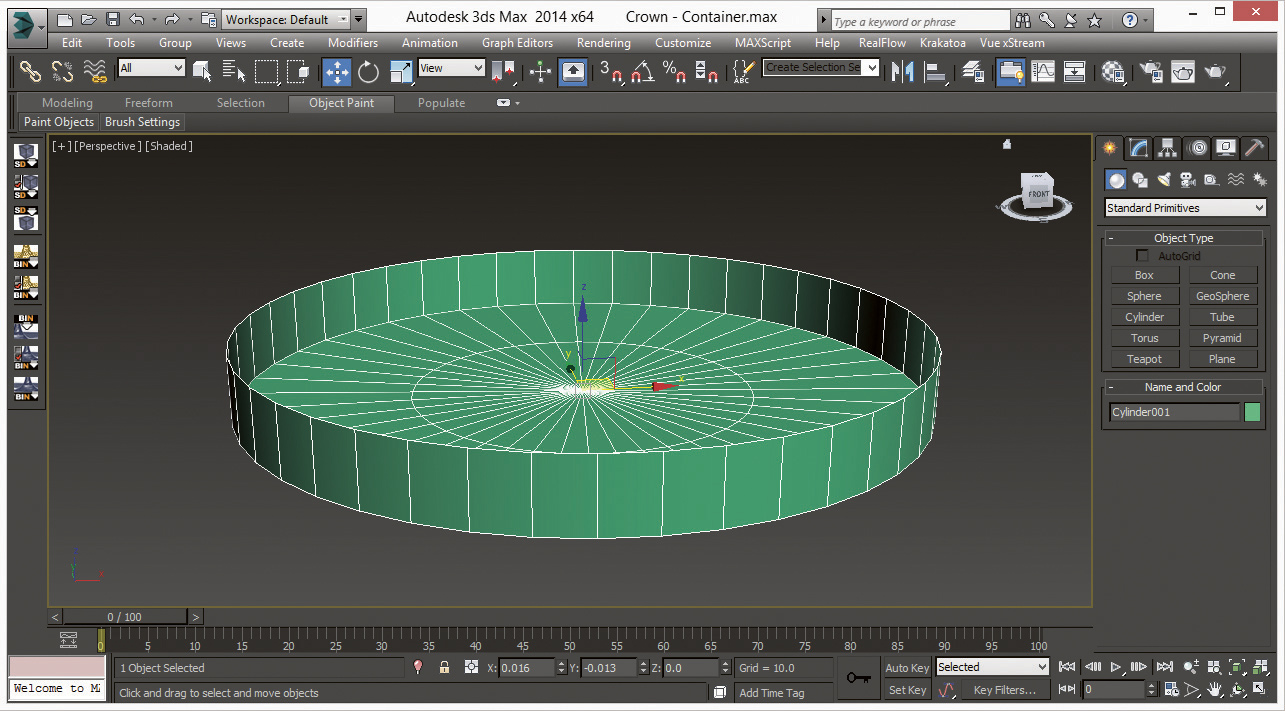
Sebelum kita mulai mengerjakan adegan kita, ingatlah bahwa kita akan menggunakan geometri atau bentuk ini sebagai wadah dalam realflow. Untuk membuat objek, gunakan silinder dalam 3DS MAX dengan akan membuat panel & gt; geometri & gt; primitif standar & gt; silinder. Sekarang ubah parameter, buat radius 3.0, tinggi 0,6, segmen tinggi 1, tutup segmen 2 dan sisi 44. Kemudian atur posisi ke x: 00, Y: 00: 00.
02. Ekspor geometri
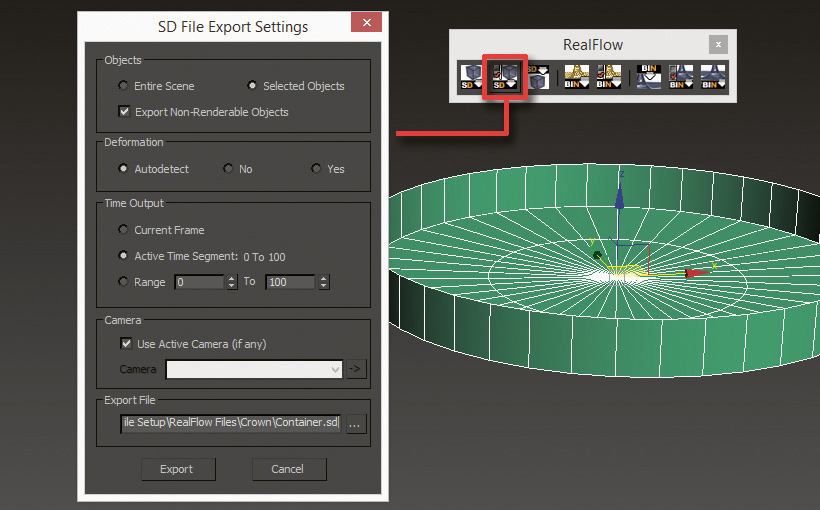
Setelah menyelesaikan pemodelan geometri, saatnya untuk bekerja untuk mengirim geometri ini ke realflow. Cukup pilih geometri dan buka tab RealFlow dalam 3DS MAX, lalu klik pada pengaturan ekspor file SD dan Anda akan melihat jendela baru muncul. Sekarang pilih opsi objek yang dipilih, atur path untuk menyimpan geometri kami dan tekan tombol ekspor. Sekarang geometri Anda disimpan dengan format .SD.
03. Pengaturan Adegan RealFlow
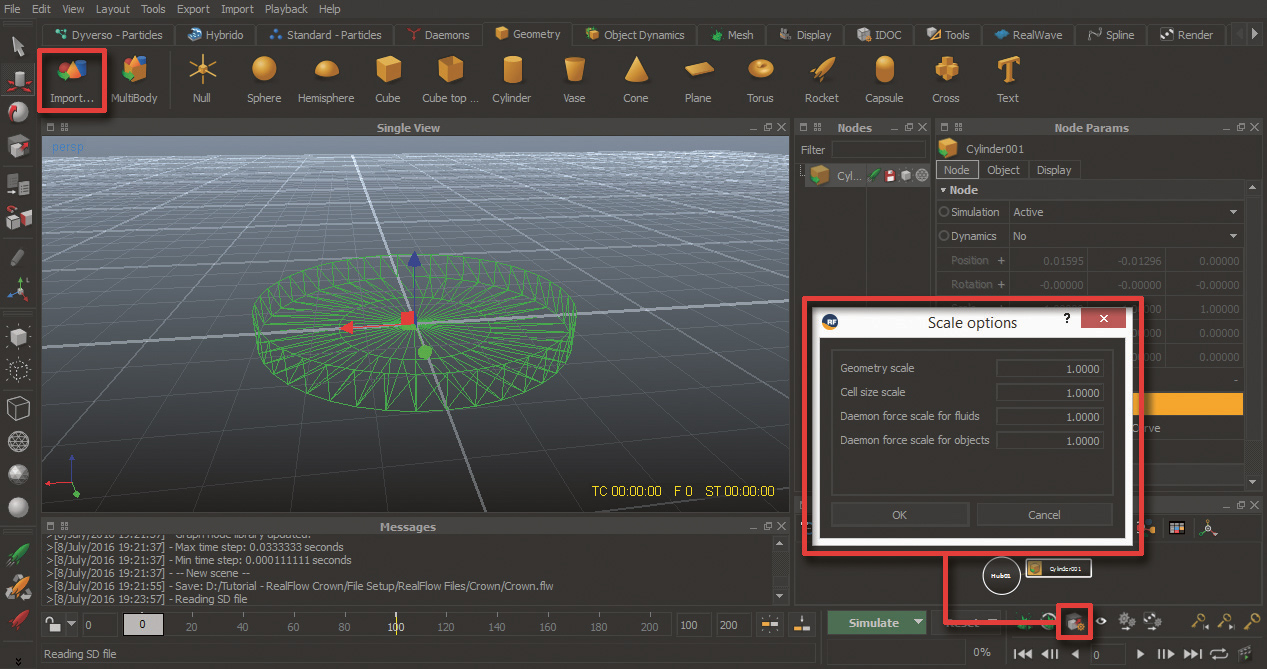
Setelah menyelesaikan pemodelan dan mengekspor geometri, mari kita impor geometri ini menjadi realflow. Buka RealFlow, buat proyek baru Anda, lalu pastikan untuk memeriksa opsi skala dan atur skala geometri ke 1.0. Kemudian pergi ke bagian geometri dan klik tombol Impor Geometri, lalu pilih file .sd yang kami simpan sebelumnya - jangan mengubah apa pun dalam parameter. Sekarang kami telah menciptakan adegan dasar kami.
04. Isi objek di RealFlow
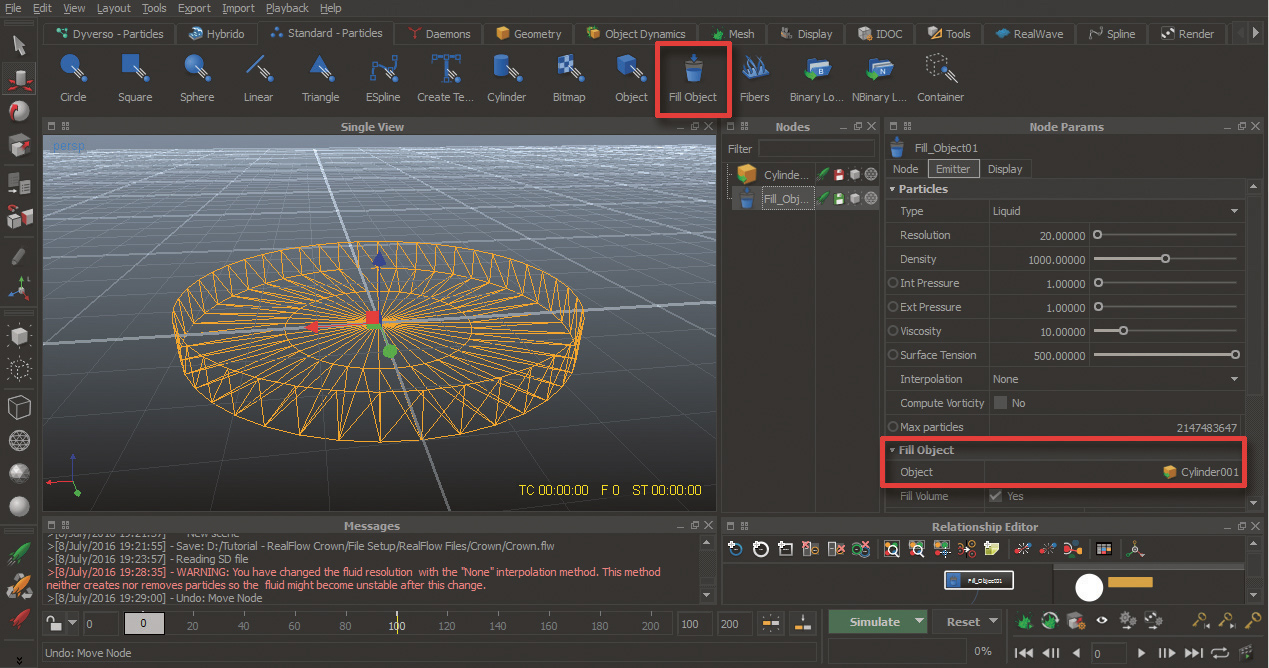
Setelah menyelesaikan pengaturan adegan, buka bagian Partikel Standar dan pilih Isi objek. Sekarang buka emitor di bagian Params Node dan buat perubahan berikut: Pertama, pilih geometri wadah Anda, lalu buka bagian partikel dan atur resolusi menjadi 20,00, kepadatan 1000,00, viskositas 10.00 dan tegangan permukaan.
05. Tambahkan DAEMON CROWN
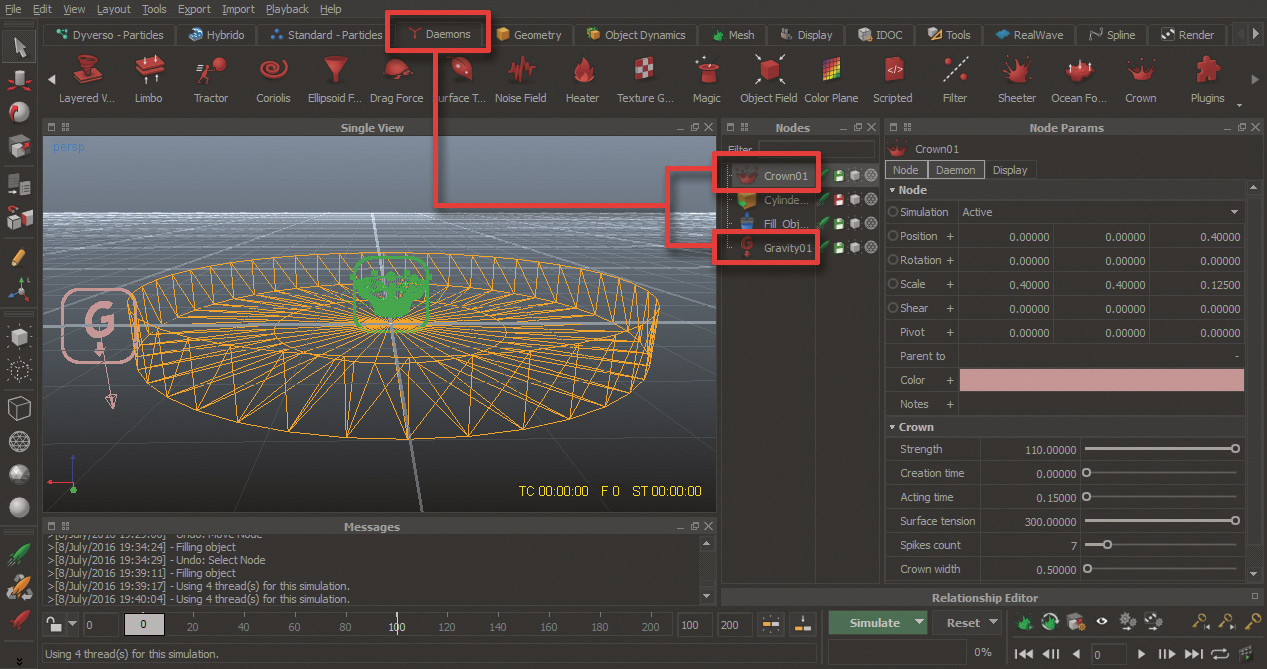
Sekarang kita perlu menambahkan beberapa daemon. Untuk melakukan ini, pertama pergi ke bagian Daemons dan pilih Gravity Daemon. Jangan mengubah apa pun dalam parameter, tetap gravitasi pada 9,80. Sekarang pilih Daemon Crown, lalu buka Params Node dan buat perubahan berikut. Untuk mengubah ukuran, pergi ke skala, make x: 0.4, y: 0.4, Z: 0.125 dan set Z: 0.4, lalu buka parameter daemon, buat kekuatan 110.00, waktu akting 0.15, Tegangan permukaan 7, mahkota Lebar 0,50.
- 40 Tekstur Gratis untuk Diunduh Hari Ini!
06. Waktu untuk memulai simulasi di RealFlow
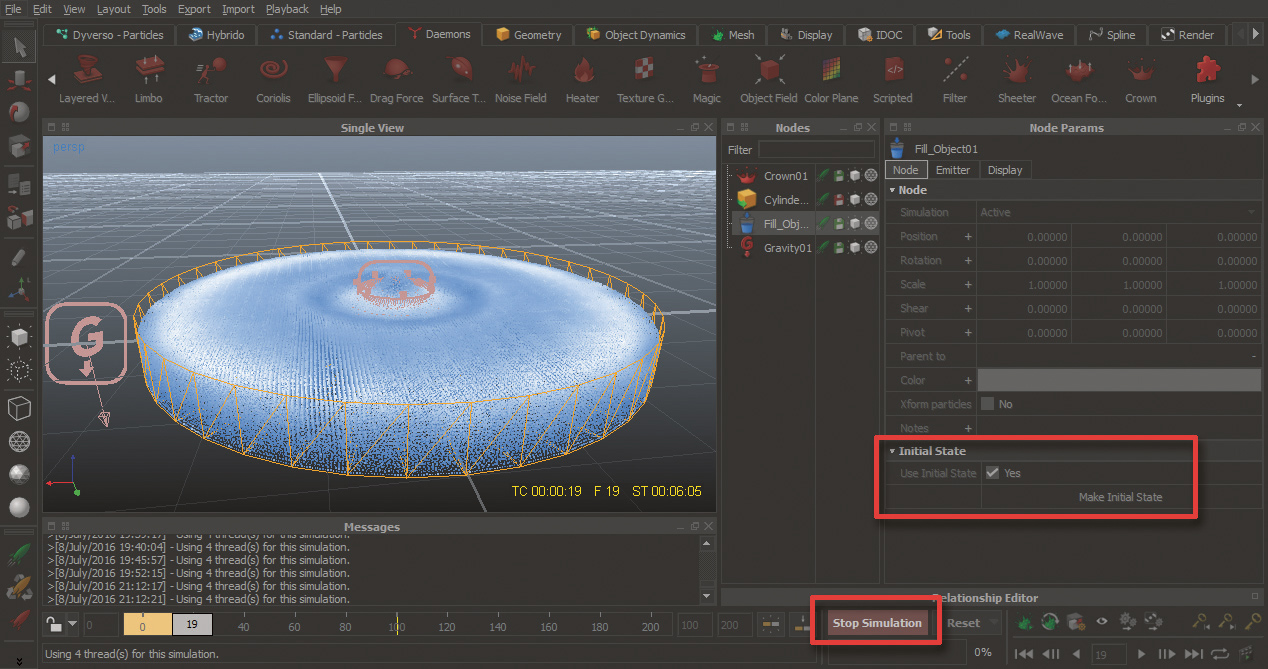
Setelah mengatur geometri, partikel dan daemon, sekarang saatnya untuk memulai running simulasi - tetapi pertama-tama kita perlu mengatur keadaan awal partikel. Untuk melakukan ini, pilih Isi objek dan buka Node Params & GT; Node dan nyalakan penggunaan keadaan awal. Selanjutnya, buka garis waktu dan Anda akan melihat ikon 'kunci', yang terbuka di sisi kiri bawah layar. Klik tombol ini dan tutup. Sekarang klik tombol simulasi. Anda akan melihat bahwa simulasi akan berjalan tetapi slider Anda berada pada posisi yang sama pada 0. Setelah cairan Anda diselesaikan, cukup hentikan simulasi dan lagi pergi untuk mengisi objek & gt; node dan klik tombol Status awal. Kemudian pergi ke ikon kunci dan klik untuk membuka. Sekarang Anda siap untuk simulasi akhir, jadi klik tombol simulasi; Ini akan memakan waktu sekitar dua hingga tiga jam untuk menyelesaikannya jadi bersabarlah.
07. Membantu dalam RealFlow
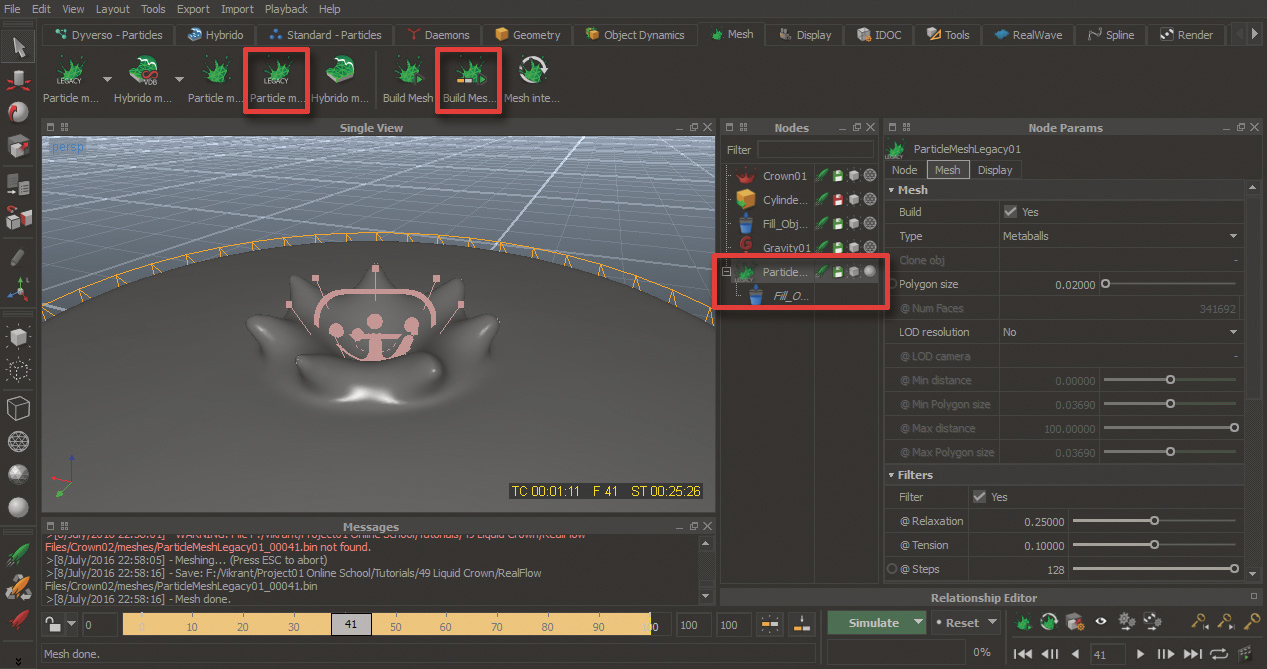
Untuk membuat mesh menggunakan partikel baru Anda, pilih Isi objek dan buka bagian mesh, lalu pilih Particle mesh (Legacy). Anda akan melihat opsi partikel mesh di node dan satu objek isian lagi dalam mesh partikel ini. Di sinilah Anda dapat mengatur parameter (lihat parameter mesh untuk pengaturan saya). Sekarang pilih warisan partikel mesh lagi, lalu pergi ke bagian mesh dan klik Bangun urutan mesh. Ini akan memakan waktu sekitar satu hingga dua jam untuk menyelesaikannya.
08. Impor mesh menjadi 3DS MAX
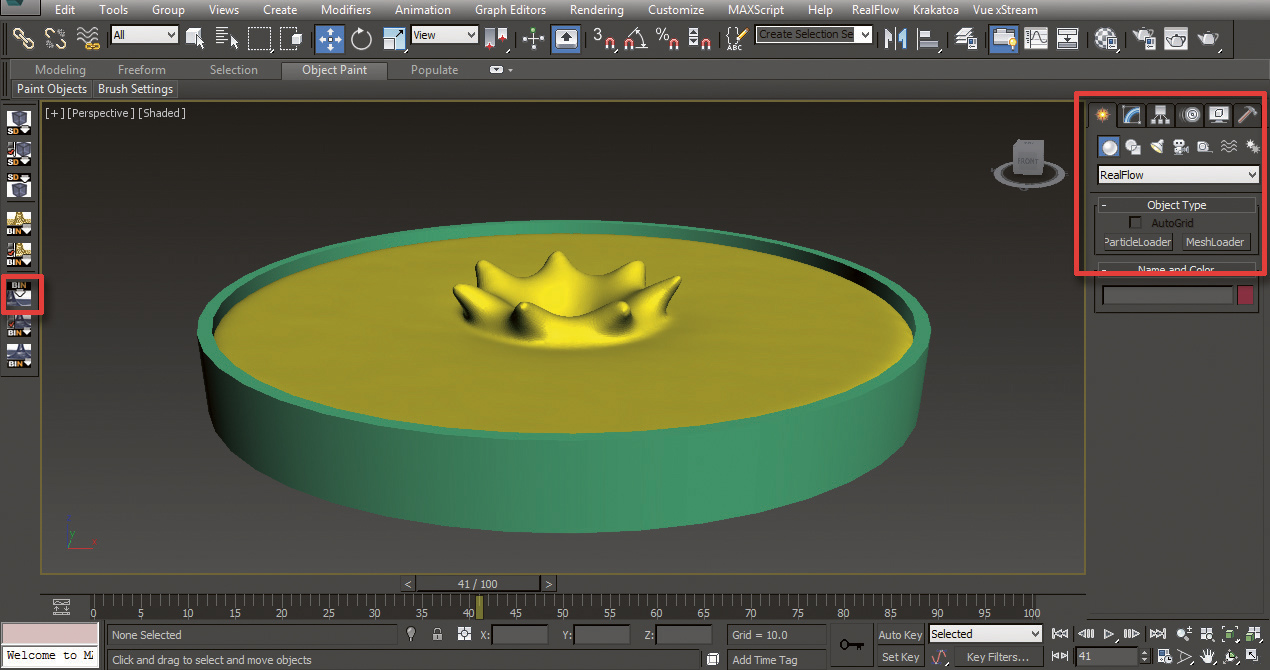
Kita sekarang perlu mengimpor mesh ini menjadi 3DS Max. Jadi pergi ke 3DS MAX, lalu pergi ke tab RealFlow dan klik pada objek Buat Bin Mesh. Sebuah jendela baru akan muncul, jadi pergi saja ke folder tempat Anda menyimpan file, kemudian pergi ke folder meshes, pilih file .bin dan klik Buka. Cara lain untuk mengimpor mesh adalah untuk membuat panel & gt; geometri & gt; realflow & gt; mesh loader, klik dan seret ke viewport, lalu impor mesh.
09. Siapkan pencahayaan dan bayangan di V-Ray
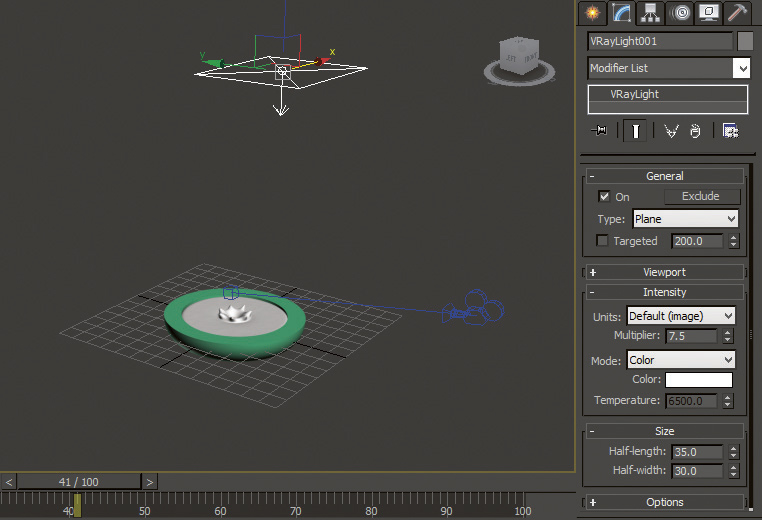
Setelah mengimpor mesh, kita dapat bekerja pada naungan, pencahayaan dan rendering. Untuk tutorial ini, saya menggunakan V-Ray. Ubah renderer ke V-Ray dan pergi ke Editor Bahan. Jika Anda pandai menaungi, Anda dapat membuat materi Anda sendiri, atau Anda dapat mengunduhnya dari www.vray-materials.de. , yang benar-benar gratis. Saya memilih opsi yang terakhir. Sekarang buat vraylight sederhana dan letakkan di atas cairan, dan kemudian atur parameter ke pengganda 7.5. Selanjutnya, buka render pengaturan dengan menekan F10, atur tipe sampler gambar ke adaptif, tingkatan naungan 6, matikan gambar sampler, lalu pergi ke bagian sampler gambar adaptif dan atur min subdivs 8, max subdivs 16. Sekarang pergi ke bagian lingkungan dan nyalakan lingkungan GI. Setelah memeriksa semua pengaturan ini, atur resolusi output dan jalur output, lalu klik tombol Render, itu harus memakan waktu sekitar dua hingga tiga jam untuk menyelesaikannya.
10. Output akhir

Setelah rendering selesai, impor elemen render Anda ke dalam perangkat lunak komposit pilihan Anda. Saya menggunakan efek setelah. Saya mengimpor elemen saya dan kemudian menyeretnya ke garis waktu. Selanjutnya, saya memilih elemen cair dan pergi ke bagian efek, maka saya pergi ke koreksi warna & gt; kecerahan & amp; Kontras. Di sini, saya mengatur kecerahan menjadi 24 dan kontras dengan 0,0. Sekarang yang tersisa untuk dilakukan adalah membuat komposisi ke dalam format yang diperlukan dan Anda memiliki mahkota cair Anda!
Artikel ini awalnya diterbitkan di Dunia 3d. Masalah majalah 213. Beli di sini .
Artikel Terkait.
- 22 Contoh besar cetak dalam 3D
- Pemodelan Geometri Kompleks: 5 Tips Top
- Buat Kaca 3D Realistis: 4 Tips Atas
Bagaimana caranya - Artikel Terpopuler
Cara photoshop seseorang menjadi gambar
Bagaimana caranya Sep 13, 2025(Kredit Gambar: Masa Depan, Matt Smith) Mempelajari cara Photoshop seseorang menjadi gambar adalah keterampilan yang ..
Cara Memecahkan Singkat Desain Rumit
Bagaimana caranya Sep 13, 2025[Gambar: Studio Jack Renwick] Jika ada yang tahu bagaimana menangani brief rumit, itu adalah desainer pintar di Studi..
Cara menggambar karakter dalam pena dan tinta
Bagaimana caranya Sep 13, 2025Sebagai seorang seniman di studio permainan, saya sudah lupa media tradisional, tetapi tinta selalu menelepon kembali ke saya. Se..
Bagaimana cara memindai seseorang dalam waktu kurang dari lima menit
Bagaimana caranya Sep 13, 2025Tidak memiliki akses ke array kamera fotogrametri untuk melakukan a 3D Scan. ? Tidak masalah, tips dan trik ini ak..
membuat rumput di mesin yang tidak nyata
Bagaimana caranya Sep 13, 2025Saat membuat visualisasi arsitektur Anda perlu mewakili banyak detail, dan salah satu yang paling memakan waktu adalah vegetasi s..
Buat lanskap menakjubkan di Houdini
Bagaimana caranya Sep 13, 2025Dengan menggunakan pendekatan prosedural yang berbasis node, perangkat lunak 3D Houdini dari Sidefx menyediakan seniman digital d..
Cara mendapatkan lebih banyak dari gif
Bagaimana caranya Sep 13, 2025GIF bekerja dalam siklus mulus, yang Rebecca mengejek menggambarkan sebagai 'loop sempurna'. Loop ini idealnya hapus frame pert..
Kategori
- AI & Pembelajaran Mesin
- AirPods
- Amazon
- Amazon Alexa & Amazon Echo
- Amazon Alexa & Amazon Echo
- Amazon Api TV
- Video Prime Amazon
- Android
- Ponsel & Tablet Android
- Telepon & Tablet Android
- TV Android
- Apple
- Apple App Store
- Apple Homekit & Apple Homepod
- Musik Apple
- Apple TV
- Apple Watch
- Aplikasi & Aplikasi Web
- Aplikasi & Aplikasi Web
- Audio
- OS Chromebook & Chrome
- Chromebook & Chrome OS
- Chromecast
- Cloud & Internet
- Cloud & Internet
- Cloud Dan Internet
- Perangkat Keras Komputer
- Sejarah Komputer
- Cord Cutting & Streaming
- Pemotongan & Streaming Kabel
- Perselisihan
- Disney +
- DIY
- Kendaraan Elektrik
- Ereaders
- Penting
- Penjelasan
- Bermain Game
- Umum
- Gmail
- Asisten Google & Google Sarang
- Google Assistant & Google Nest
- Google Chrome
- Google Documents
- Google Drive
- Google Maps
- Google Play Store
- Google Sheets
- Google Slide
- Google TV
- Perangkat Keras
- HBO MAX
- Bagaimana Caranya
- Hulu
- Slang & Singkatan Internet
- IPhone & IPad
- Kindle
- Linux
- Mac
- Pemeliharaan Dan Optimasi
- Microsoft Edge
- Microsoft Excel
- Microsoft Office
- Microsoft Outlook
- Microsoft PowerPoint
- Tim Microsoft
- Microsoft Word
- Mozilla Firefox
- Netflix
- Nintendo Switch
- Paramount +
- Gaming PC
- Peacock
- Fotografi
- Photoshop
- PlayStation
- Privasi & Keamanan
- Privasi & Keamanan
- Privasi Dan Keamanan
- Roundups Produk
- Pemrograman
- Raspberry PI
- Roku
- Safari
- Telepon Samsung & Tablet
- Ponsel & Tablet Samsung
- Slack
- Rumah Pintar
- Snapchat
- Media Sosial
- Ruang Angkasa
- Spotify
- Tinder
- Penyelesaian Masalah
- TV
- Video Game
- Realitas Maya
- VPNS
- Browser Web
- Wifi & Router
- WiFi & Router
- Windows
- Windows 10
- Windows 11
- Windows 7
- Xbox
- TV YouTube & YouTube
- YouTube & YouTube TV
- Zoom
- Penjelasan







